Neposredno upravljanje hibernacije v sistemu Windows

- 665
- 135
- Clinton Boehm
Kakšen način je - hibernacija?
Dragi prijatelji, danes bomo izvedeli, kako onemogočiti, omogočijo Hindows 7 ali 10 gibernacija. Toda pred izvajanjem dejanj je pomembno, da se naučimo o samem konceptu. To vam bo pomagalo razumeti, kaj natančno je treba storiti, kaj se je treba izogniti in tako naprej. Omeniti velja, da vsa dejanja izvajate na lastno odgovornost.

Način gibernacije na nek način lahko spominja na način spanja na napravi. Toda ta režim ima še vedno temeljne razlike. Na primer, "Dream" služi kot nekakšna pavza za procese, ki se izvajajo na prenosnem računalniku ali tabličnem računalniku, med katerim računalnik še vedno porabi nekaj energije, medtem ko ostane v delovnem stanju (zaslon, trdi disk, sistem hlajenja in tako naprej. izklop. GiberNation je veliko bolj zapleten: samo prehrambena dela, ki podpira datum, čas v BIOS -u. Kopija vaše naprave je shranjena v računalniku. Izkazalo se je, da se ob odhodu iz hibernacije vsi podatki obnovijo.
Zasebni uporabnik lahko pomisli: kaj v resnici obstajajo razlike? Če je postopek drugačen in na izhodu dobimo enak rezultat, kakšna je razlika? Dejstvo je, dragi bralci, da postopek zapuščanja gibernacije traja nekaj več časa kot izhod iz spanja (približno deset sekund v prvem primeru, v drugem pa približno dve sekundi). In tudi tukaj porabi veliko manj energije. To bo še posebej pomembno za uporabnike naprav, katerih baterija je zelo malo zadržana. Na primer, če opravljate kakršno koli delo in je na svoji napravi malo polnjenja in morate iti v službo, potem bo GiberNation tako dobro mimogrede.
Kako vklopiti ali onemogočiti?
Če želite vnesti način hibernacije na prenosni računalnik ali računalnik, zaženite meni za izklop prenosnika (kjer izberete "Dokončanje dela", "Sleep" in tako naprej) in izberite element "GibberNation".
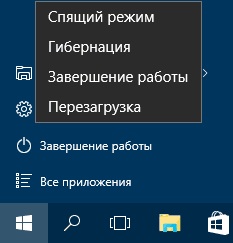
Vključitev režima
Kaj pa storiti, če nimate takšne izbire? To je pogost pojav, zato se ga ni treba bati. Zdaj ga bomo poskusili vklopiti z vami:
- Poiščite meni "Standard", nato zaženite ukazno vrstico v imenu skrbnika. Ali uporabite iskalno polje za hitrejši dostop do želenega programa.
- Enter PowerCfg -H ON, nato kliknite tipko Enter na tipkovnici.
- Ne pozabite znova zagnati računalnika, da spremenite.
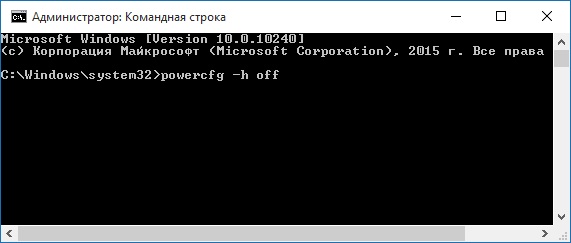
Powercfg -h v ekipi
Kot ste morda opazili, je bilo to zelo enostavno. Na enak preprost način lahko v sistemu Windows 7 ali 10 onemogočite način mirovanja. Če iz kakršnega koli razloga nimate dostopa do ukazne vrstice, začnite brati iz četrte točke.
- V meniju "Standard" poiščite in zaženite ukazno vrstico v imenu skrbnika. Ali uporabite iskalno polje za hitrejši dostop do želenega programa.
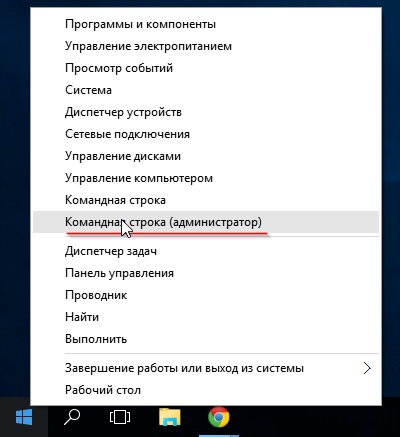
Odprite ukazno vrstico
- Vnesite PowerCfg -H OFF, nato pa kliknite Enter.
- Zdaj znova zaženite računalnik, da spremembe začnejo veljati.
- Ta način lahko izklopite tudi v meniju nadzorne plošče. Če želite to narediti, ga zaženite skozi "Start".
- Nato odprite zavihek »Sistem in varnost«.
- Odprite element "Power", kliknite gumb, da konfigurirate načrt napajanja.
- V pogovornem oknu, ki se prikaže, izberite gumb za spremembo dodatnih parametrov. V bloku "Sleep", nastavite nič za nekaj minut, da zavijete "GibBarnacija po". Če takega parametra ni, potem vas na napravi sploh ni vklopljen. Preverite svoje parametre: najverjetneje se na prenosniku ali računalniku uporablja "sanje".
Ali je okrožje hibernacije škodljivo?
To vprašanje zelo pogosto postavljajo uporabniki. Ni dokončnega odgovora, saj ni mogoče trditi, da je njegova uporaba dobra ali slaba. Na podlagi predhodno opisanega načela delovanja (prvi blok) tega načina lahko rečemo, da njegova uporaba ne škodi veliko vašemu računalniku ali prenosniku. Morda sploh ne opazite njegovega vpliva, saj je razčlenitev iz njegove uporabe tako redka, da si frekvenca prizadeva za ničlo. Lahko ga varno uporabite: malo je verjetno, da bi proizvajalec namerno vklopil takšno funkcijo, da bi razbil svojo zasilnico, ki mu daje enoletno (ali celo več) garancijo.
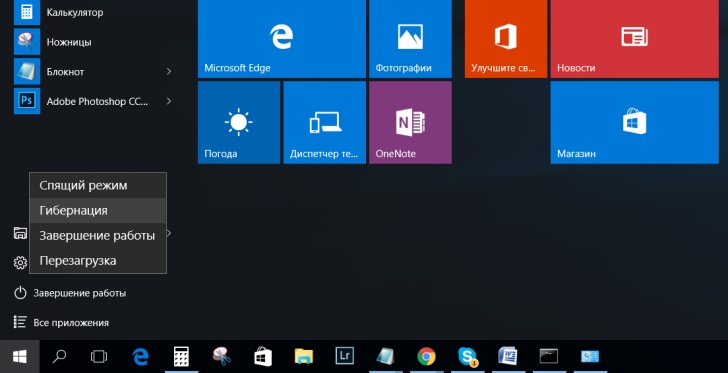
Način spanja
O "sanjah" lahko rečeš enako. Upoštevajte, da ta način praktično ne najdemo na sodobnih napravah, saj porabi veliko več energije kot razpravlja. Na primer, tablični računalniki, ki vodijo Windows 10, se po nekaj časa prenesejo na Gibberno. To je posledica gospodarstva baterije te vrste naprave. Omeniti velja tudi, da to nastavitev predpiše sam operacijski sistem, to je, da uporabniku ni treba ničesar konfigurirati sama.
Povzeli bomo
Dragi bralci, danes smo z vami pregledali takšno vprašanje, kot je vklop, onemogočimo GibBarnacijo v računalniku ali prenosniku. Kot smo razumeli, je tak napajalnik bolj pomemben za lastnike naprav, ki delujejo iz baterije: podatke o svojem delu lahko shranite, kot je "spanje", hkrati pa ohranite naboj baterije prenosnika ali tabličnega računalnika dlje. Ti parametri vam omogočajo, da konfigurirate tako Windows 7 kot 10, tako da s tem ne bo težav.
Upoštevajte, da lahko sprememba nekaterih sistemskih parametrov negativno vpliva na delo osebnega računalnika. Potem bo morda potrebno dodatno potovanje v specializirani servisni center, ki se ga mnogi poskušajo izogniti na vse možne načine. Toda bolje je iti tja takoj, če so se težave z vašimi silami še vedno pojavile. Ne pozabite deliti svojega mnenja in vtisov v komentarjih, draga!
- « Vdelana programska oprema ali utripanje telefona Qumo
- Kako narediti laserski kazalec iz računalniškega pogona »

